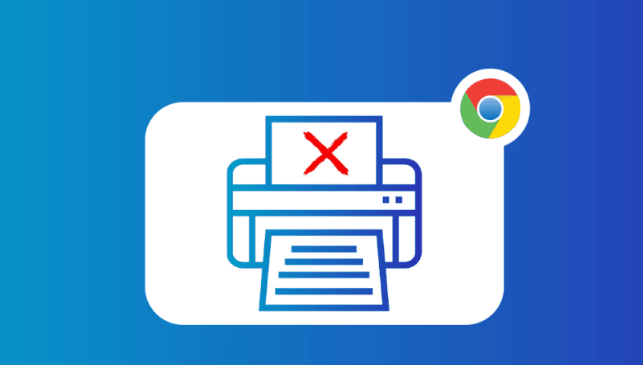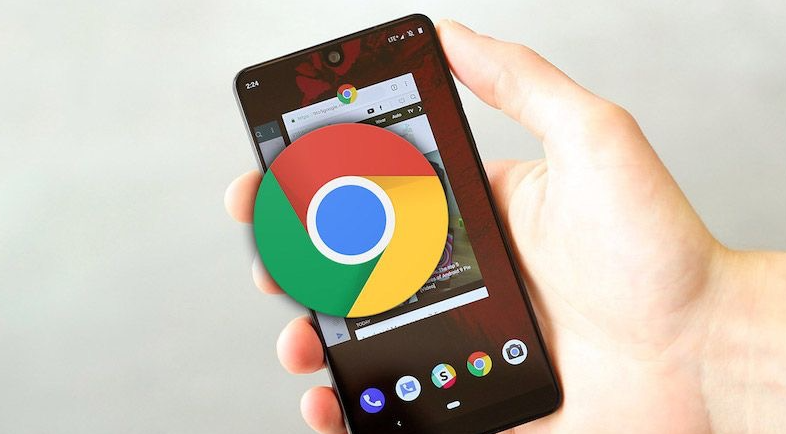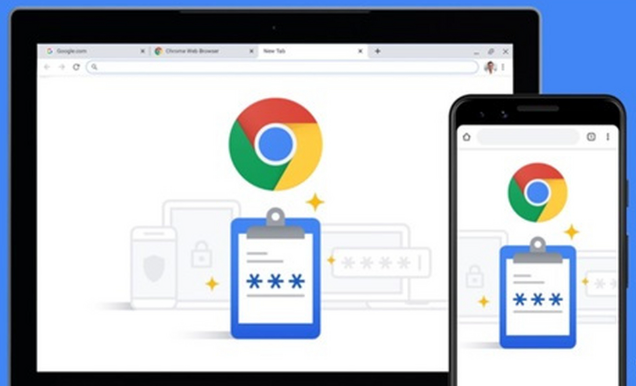当前位置:
首页 > 谷歌浏览器下载资源时出现“网络超时”处理方法
谷歌浏览器下载资源时出现“网络超时”处理方法
时间:2025年07月17日
来源:谷歌浏览器官网
详情介绍
检查网络连接
1. 确认网络状态:确保设备已连接到互联网,查看Wi-Fi或有线网络连接是否正常。可以尝试打开其他网页或应用,检查网络是否畅通。
2. 重启网络设备:如果网络不稳定,可尝试重启路由器、调制解调器等网络设备,等待设备重新启动并连接网络后,再次尝试下载。
3. 切换网络环境:若当前使用的是Wi-Fi网络,可尝试切换到有线网络;反之,若使用的是有线网络,可尝试连接其他可用的Wi-Fi网络,以排除网络本身的问题。
调整浏览器设置
1. 清除缓存和Cookie:在Chrome浏览器中,点击右上角的三个点(菜单按钮),选择“更多工具”,然后点击“清除浏览数据”。在弹出的对话框中,选择“缓存图像和文件”以及“Cookie及其他网站数据”,设置时间范围为“全部时间”,然后点击“清除数据”按钮。清除缓存和Cookie后,重新打开浏览器,再次尝试下载资源。
2. 禁用不必要的扩展程序:过多的浏览器扩展程序可能会影响下载速度或导致网络超时。进入`chrome://extensions/`页面,逐一禁用不常用的扩展程序,只保留必要的几个,然后尝试下载文件,观察下载速度是否有所提升。
3. 检查下载设置:在浏览器设置中,找到“下载内容”部分,查看下载相关的设置是否正确。例如,可尝试更改下载路径,选择一个空间充足且读写速度较快的磁盘分区作为下载目录。
优化系统设置
1. 关闭后台程序:关闭其他正在运行的占用网络带宽的程序,如在线视频播放软件、云存储同步软件等,以确保足够的网络带宽用于下载任务。
2. 检查系统防火墙和安全软件:系统防火墙或安全软件可能会阻止谷歌浏览器的下载请求,导致网络超时。可暂时关闭防火墙或安全软件,然后再次尝试下载。如果下载成功,则需要在防火墙或安全软件中添加谷歌浏览器的例外规则,允许其进行下载操作。
其他解决方法
1. 更换浏览器:如果上述方法均无效,可以尝试使用其他浏览器进行下载,以确定问题是否出在谷歌浏览器本身。如果其他浏览器能够正常下载,则可能是谷歌浏览器的设置或插件存在问题,需要进一步排查。
2. 联系网络管理员或服务提供商:如果问题仍然存在,可能是网络服务提供商方面的问题,如网络限制、服务器故障等。此时,可以联系网络管理员或服务提供商,向他们咨询并寻求解决方案。

检查网络连接
1. 确认网络状态:确保设备已连接到互联网,查看Wi-Fi或有线网络连接是否正常。可以尝试打开其他网页或应用,检查网络是否畅通。
2. 重启网络设备:如果网络不稳定,可尝试重启路由器、调制解调器等网络设备,等待设备重新启动并连接网络后,再次尝试下载。
3. 切换网络环境:若当前使用的是Wi-Fi网络,可尝试切换到有线网络;反之,若使用的是有线网络,可尝试连接其他可用的Wi-Fi网络,以排除网络本身的问题。
调整浏览器设置
1. 清除缓存和Cookie:在Chrome浏览器中,点击右上角的三个点(菜单按钮),选择“更多工具”,然后点击“清除浏览数据”。在弹出的对话框中,选择“缓存图像和文件”以及“Cookie及其他网站数据”,设置时间范围为“全部时间”,然后点击“清除数据”按钮。清除缓存和Cookie后,重新打开浏览器,再次尝试下载资源。
2. 禁用不必要的扩展程序:过多的浏览器扩展程序可能会影响下载速度或导致网络超时。进入`chrome://extensions/`页面,逐一禁用不常用的扩展程序,只保留必要的几个,然后尝试下载文件,观察下载速度是否有所提升。
3. 检查下载设置:在浏览器设置中,找到“下载内容”部分,查看下载相关的设置是否正确。例如,可尝试更改下载路径,选择一个空间充足且读写速度较快的磁盘分区作为下载目录。
优化系统设置
1. 关闭后台程序:关闭其他正在运行的占用网络带宽的程序,如在线视频播放软件、云存储同步软件等,以确保足够的网络带宽用于下载任务。
2. 检查系统防火墙和安全软件:系统防火墙或安全软件可能会阻止谷歌浏览器的下载请求,导致网络超时。可暂时关闭防火墙或安全软件,然后再次尝试下载。如果下载成功,则需要在防火墙或安全软件中添加谷歌浏览器的例外规则,允许其进行下载操作。
其他解决方法
1. 更换浏览器:如果上述方法均无效,可以尝试使用其他浏览器进行下载,以确定问题是否出在谷歌浏览器本身。如果其他浏览器能够正常下载,则可能是谷歌浏览器的设置或插件存在问题,需要进一步排查。
2. 联系网络管理员或服务提供商:如果问题仍然存在,可能是网络服务提供商方面的问题,如网络限制、服务器故障等。此时,可以联系网络管理员或服务提供商,向他们咨询并寻求解决方案。